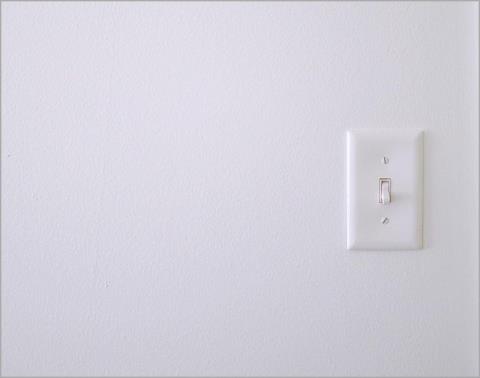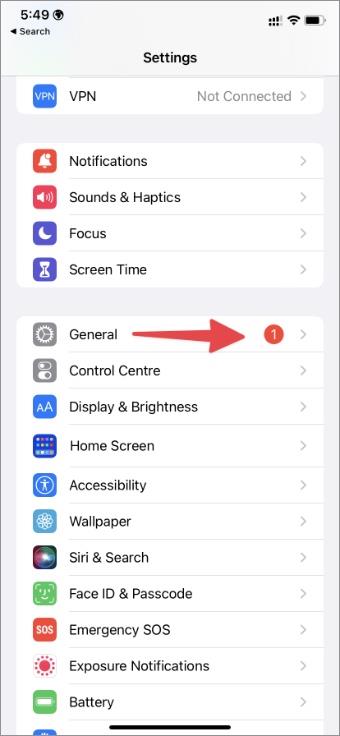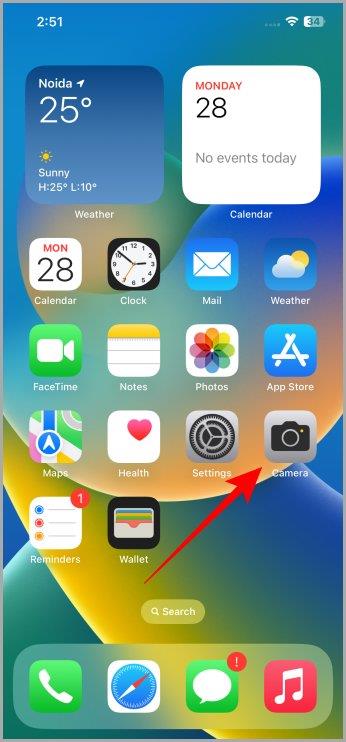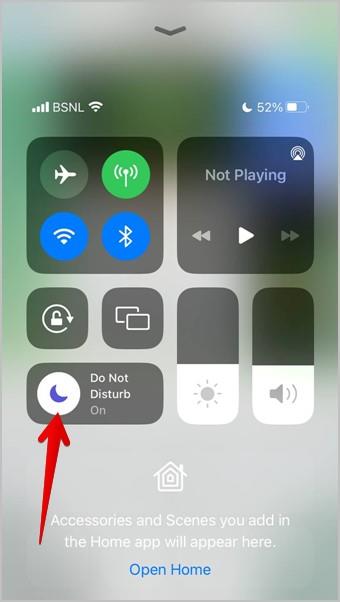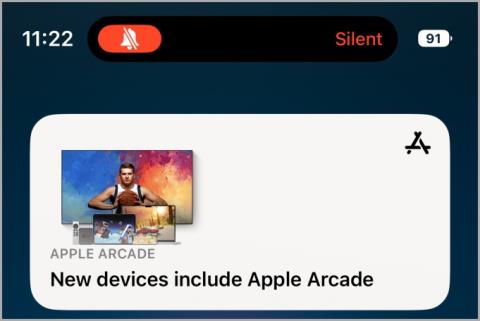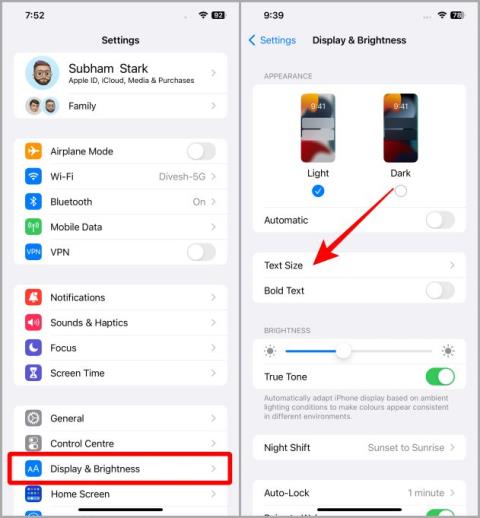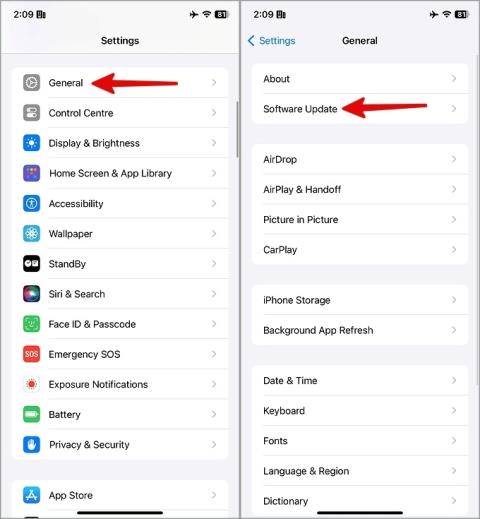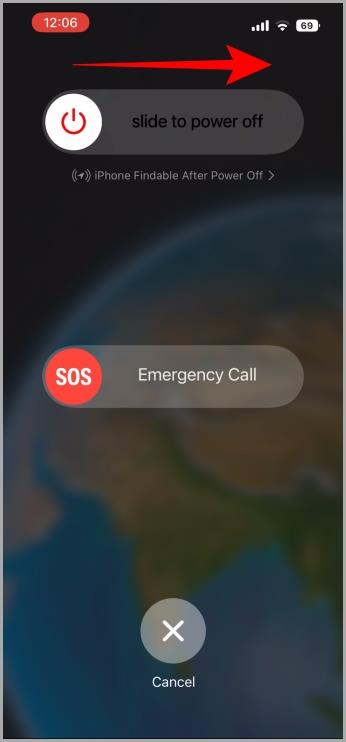Čo znamená žiadna služba na iPhone a ako to opraviť

Tu je to, čo znamená žiadny servisný text alebo ikona na iPhone, ako opraviť žiadnu službu a získať späť signál operátora a čo môžete a nemôžete robiť.

Neustále vypadávanie pripojenia Wi-Fi na vašom iPhone, keď pracujete alebo pozeráte filmy online, môže byť skutočne frustrujúce, najmä ak ste spotrebovali všetky svoje mobilné dáta. Ale nebojte sa, my sme vám pomohli. V tomto článku budeme zdieľať viaceré riešenia, ktoré zabránia vášmu iPhone prepínať medzi Wi-Fi a celulárnymi dátami.
Obsah
1. Skontrolujte svoj smerovač Wi-Fi
Skôr ako pristúpime k niektorým technickým alebo zložitým krokom, mali by ste najprv skontrolovať smerovač Wi-Fi. Pozrite sa, či žiadny objekt neruší váš bezdrôtový signál alebo či vo vašej oblasti nie je výpadok internetu. Môžete dokonca skúsiť reštartovať smerovač, aby ste zistili, či sa problém vyriešil.
2. Vypnite funkciu Wi-Fi Assist
Wi-Fi Assist je super užitočná funkcia, ktorá udržiava tok vášho internetového pripojenia automatickým prepnutím na mobilnú sieť vždy, keď je signál alebo rýchlosť Wi-Fi slabá . Napriek svojej úžasnej funkčnosti je to však aj jeden z hlavných dôvodov, prečo váš iPhone často prepína z Wi-Fi na pripojenie 5G alebo 4G.
V predvolenom nastavení je táto funkcia na vašom zariadení povolená a na jej vypnutie stačí otvoriť aplikáciu Nastavenia , vybrať Mobilné dáta/Mobilné a vypnúť prepínač vedľa Wi-Fi Assist .

3. Zabudnite a znova sa pripojte k svojej sieti Wi-Fi
Pre mnohých používateľov by tento problém vyriešilo riešenie Wi-Fi Assist. Ak vám to však nefungovalo, skúste sa znova pripojiť k rovnakej sieti Wi-Fi. Tu je postup:
1. Otvorte aplikáciu Nastavenia .
2. Prejdite do nastavení Wi-Fi a kliknite na ikonu „i“ vedľa uloženej siete Wi-Fi .

3. Ďalej vyberte možnosť Zabudnúť na túto sieť a výber potvrďte klepnutím na tlačidlo Zabudnúť .

4. Potom vyberte rovnakú bezdrôtovú sieť a znova zadajte heslo.

Po niekoľkých hodinách používania skontrolujte, či problém stále pretrváva. Ak áno, pokračujte ďalším krokom.
4. Prepnite na lepšie pásmo Wi-Fi
Väčšina moderných smerovačov Wi-Fi má dve pásma – 2,4 GHz a 5 GHz. Ak to podporuje aj váš smerovač, môžete skúsiť prejsť na iné pásmo. Pásmo 2,4 GHz poskytuje dlhší dosah Wi-Fi, ale za cenu zníženej rýchlosti. Zatiaľ čo pásmo 5 GHz vám poskytne vyššiu rýchlosť prenosu dát, ale má kratší dosah.
Ak sa teda vaša sieť Wi-Fi neustále odpája z dôvodu slabého signálu, prepnite na pásmo 2,4 GHz a ak sa odpája z dôvodu pomalého internetového pripojenia, prepnite na pásmo 5 GHz.
Smerovače často obsahujú označenie 5 GHz v názve siete na odlíšenie od pásma 2,4 GHz. Môžete tiež prispôsobiť názov siete v nastaveniach smerovača pre jednoduchšiu identifikáciu a pripojenie.

5. Zakázať režim nízkej spotreby dát (Wi-Fi)
V rámci uložených vlastností siete Wi-Fi nájdete funkciu s názvom Low Data Mode. Táto funkcia minimalizuje spotrebu dát pri pripojení k určitej sieti Wi-Fi.
Na druhej strane je to celkom šikovná funkcia, ale môže to byť aj dôvod, prečo často vidíte poklesy vo vašom Wi-Fi pripojení. Koniec koncov, tento režim môže rušiť vaše internetové pripojenie a v dôsledku toho sa váš iPhone môže prepnúť na LTE alebo 5G sieť .
Ak chcete túto funkciu vypnúť, postupujte podľa nasledujúcich krokov:
Ak chcete túto funkciu vypnúť, prejdite na Nastavenia Wi-Fi , vyberte aktuálnu sieť Wi-Fi a potom vypnite funkciu Režim nízkej spotreby .

6. Povoľte režim nízkej spotreby dát (mobilná sieť)
Na rozdiel od predchádzajúcej metódy je v tomto prípade potrebné zapnúť režim nízkych dát. Keďže Wi-Fi vášho iPhone sa neustále prepína na mobilné dáta; povolením tohto režimu aspoň nebude vysávať vaše mobilné dáta, ako by to bolo normálne.
Tento režim aktivujete takto:
1. Jednoducho prejdite do nastavení Mobilné dáta/Mobilné dáta a vyberte Možnosti mobilných dát .

2. Potom aktivujte prepínač vedľa položky Low Data Mode .

7. Obnovte nastavenia siete
Existuje tiež možnosť, že v nastaveniach siete vášho iPhone môže dôjsť k nejakej nesprávnej konfigurácii alebo konfliktu, čo môže byť dôvod, prečo máte problémy s pripojením . V takejto situácii môže byť resetovanie sieťových nastavení efektívnym riešením na vyriešenie akýchkoľvek problémov týkajúcich sa Wi-Fi, mobilného pripojenia, Bluetooth a ďalších funkcií súvisiacich so sieťou.
Poznámka: Vymaže všetky vaše uložené siete Wi-Fi, párovanie Bluetooth, nastavenia mobilnej siete a konfigurácie VPN.
Tu je postup, ako obnoviť nastavenia siete na vašom iPhone:
1. Prejdite na Nastavenia > Všeobecné > Preniesť alebo Obnoviť iPhone .

2. Potom stlačte tlačidlo Obnoviť a vyberte možnosť Obnoviť nastavenia siete .

3. Na ďalšej obrazovke budete požiadaní o zadanie prístupového kódu . Po dokončení sa váš iPhone reštartuje .

Po resetovaní sa nastavenia siete obnovia na predvolené výrobné nastavenia a potom sa musíte znova pripojiť k sieti Wi-Fi.
8. Aktualizujte na najnovšiu verziu systému iOS
Sú chvíle, kedy môže byť príčinou častého odpájania Wi-Fi operačný systém. V takýchto prípadoch môže problém vyriešiť aktualizácia na najnovšiu verziu systému iOS.
Ak chcete aktualizovať iPhone, prejdite na Nastavenia > Všeobecné > Aktualizácia softvéru .

Ak je aktualizácia k dispozícii, klepnite na možnosť Stiahnuť a nainštalovať .

9. Dočasne vypnite mobilné dáta
Ak ste doma, som si istý, že nebudete na svojom iPhone používať mobilné dáta na prístup na internet alebo na vykonávanie úloh náročných na dáta. Ak teda žiadna z vyššie uvedených metód nevyrieši váš problém, dočasne vypnite mobilné dáta, pokiaľ nejdete von alebo ich absolútne nepotrebujete.
Prinútite svoj iPhone, aby zostal verný Wi-Fi
Môže to byť frustrujúce, keď váš iPhone neustále prepína medzi Wi-Fi a mobilnou sieťou. Toto správanie nielenže vyčerpáva vaše mobilné dáta, ale ovplyvňuje aj výdrž batérie . Našťastie by vám vyššie uvedené metódy mali pomôcť vyriešiť tento problém.
Ak máte záujem, môžete sa tiež pozrieť, ako zdieľať heslo Wi-Fi z vášho iPhone na Android, Windows, iPhone a Mac.
Tu je to, čo znamená žiadny servisný text alebo ikona na iPhone, ako opraviť žiadnu službu a získať späť signál operátora a čo môžete a nemôžete robiť.
Máte problémy s kontaktným plagátom na vašom iPhone? Pozrite si hlavné spôsoby, ako opraviť nefunkčný plagát kontaktu na iPhone.
Reštartujete svoj iPhone tak, že ho najskôr vypnete a potom znova zapnete? Naučte sa reštartovať svoj iPhone jednoducho ako Android.
Chcete vypnúť režimy zaostrenia, ako je Nerušiť, Šoférovať, Osobné? Pozrite si 12 spôsobov, ako vypnúť Focus na vašom iPhone a iPade.
Naučte sa, ako vytvoriť zoznam alebo kontrolný zoznam v aplikácii Poznámky pre iPhone, upravovať zoznam, triediť a odstraňovať položky v zozname a zdieľať poznámky s ostatnými.
Nechoďte so svojím iPhone do Apple Care, kým nepoužijete tieto metódy na diagnostiku a opravu iPhone, ktorý sa nenabíja sám.
Reštartujete iPhone často? Tu sú najlepšie spôsoby, ako opraviť opakované reštartovanie iPhone.
Máte problém s prehrávaním v Apple Music? Tu je 10 riešení, ktoré môžu vyriešiť problém s nefunkčnosťou Apple Music na vašom iPhone alebo Android.
Chcete získať prístup k WhatsApp z domovskej obrazovky? Zistite, ako pridať ikonu aplikácie WhatsApp na domovskú obrazovku v zariadeniach Android, iPhone, Windows, Mac a Chromebook.
Čo je časozberné a hyperzberné video, rozdiely medzi nimi a ako natáčať časozberné a hyperzberné video na iPhone? Učte sa.
Stále zabúdate na lieky? Zistite, ako môžete do aplikácie Apple Health pridať lieky a nastaviť si pripomienky, aby ste si ich už nikdy nezabudli vziať.
Funkcia Vacation Responder v Gmaile je automatický e-mail, keď nie som v kancelárii, odosielaný ako odpoveď na prichádzajúce e-maily. Je to takto to funguje.
Nedostávate upozornenia na váš iPhone? Pozrite si 12 opráv pre nefungujúce upozornenia v systéme iOS 17.
Kompletná príručka o tom, ako povoliť rozšírenú ochranu údajov na iPhone pridaním kontaktu na obnovenie alebo kľúča na obnovenie a prečo by ste mali.
25 aplikácií a služieb, ktoré Dynamic Island podporuje na iPhone
Pomocou tohto nastavenia môžete zmeniť veľkosť textu na vašom iPhone bez toho, aby ste museli veľa robiť. Zmeňte veľkosť textu v celom systéme alebo len v aplikácii.
Tu sú niektoré z najlepších aplikácií a nástrojov na skenovanie QR kódu z obrázka, ktorý je uložený v rovnakom telefóne alebo počítači ako skener.
Journal je nová ponuka od spoločnosti Apple. Ak chcete začať zapisovať do denníka na svojom iPhone, prečítajte si nášho špecializovaného sprievodcu. Tu je návod, ako používať aplikáciu Journal na iPhone.
Máte problémy pri zapínaní pošty na vašom iPhone? Nie si sám. Existuje veľa, ale máme niekoľko jednoduchých riešení, ako to opraviť.
Ako vytvoriť zoznam skladieb pre spoluprácu v Apple Music, ako niekoho pozvať alebo niekoho odobrať a niekoľko tipov a trikov.
Je váš iPhone zaseknutý v tmavom režime? Tu je to, čo môžete urobiť, aby sa váš iPhone prepol späť do svetelného režimu.
Niektoré z najlepších aplikácií morzeovky pre iPhone a iPad na učenie, kódovanie, dekódovanie a dokonca hranie hier na základe štandardných postupov morzeovky.
Chcete chrániť svoje textové správy pred neoprávneným prístupom? Takto môžete uzamknúť aplikáciu správ na vašom iPhone bez útek z väzenia.
Ako sťahovať a používať Apple Mapy offline na iPhone
Hľadáte sprievodcu, ktorý vysvetľuje význam nástrojov na označovanie iPhone? Prečítajte si príspevok a dozviete sa o rôznych tipoch na používanie editora značiek na iPhone.
Zdá sa vám fotoaparát vášho iPhone rozmazaný? Pomocou týchto tipov na riešenie problémov okamžite vyriešite základný problém.
Zistite, ako sa zásobník miniaplikácií a inteligentný zásobník líšia a ako okamžite pridať, odstrániť a upraviť zásobníky miniaplikácií na vašom iPhone. Uľahčuje pohyb.
Tu je to, čo znamená žiadny servisný text alebo ikona na iPhone, ako opraviť žiadnu službu a získať späť signál operátora a čo môžete a nemôžete robiť.
Tu je návod, ako nastaviť a používať tlačidlo Action na novom iPhone 15. Existuje množstvo funkcií, ktorým ho môžete natívne priradiť.
Máte problémy s kontaktným plagátom na vašom iPhone? Pozrite si hlavné spôsoby, ako opraviť nefunkčný plagát kontaktu na iPhone.